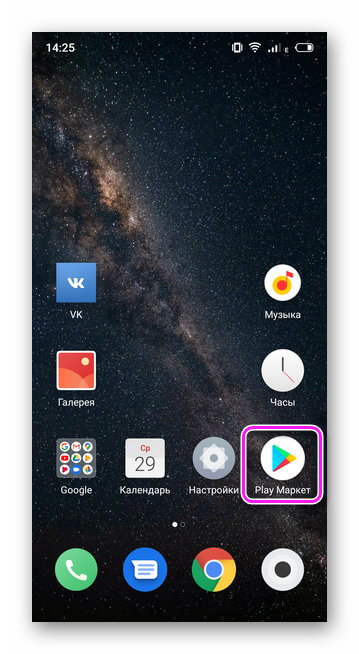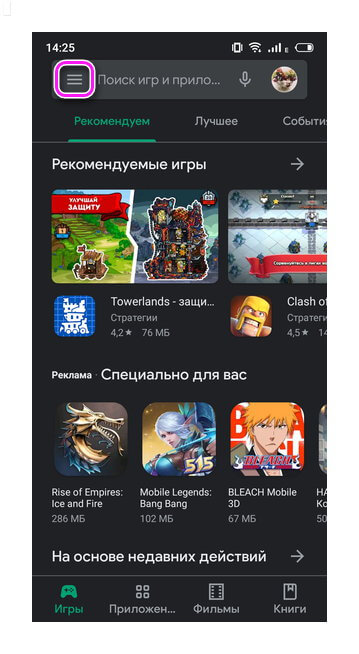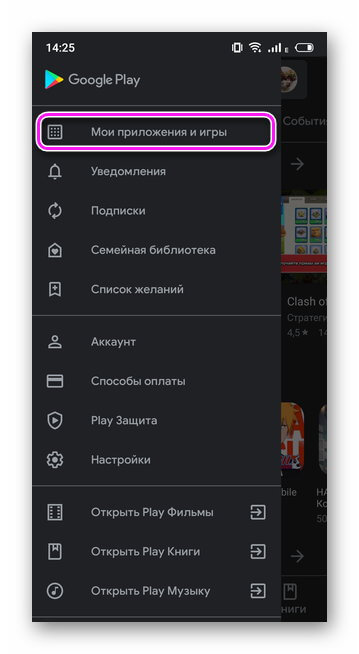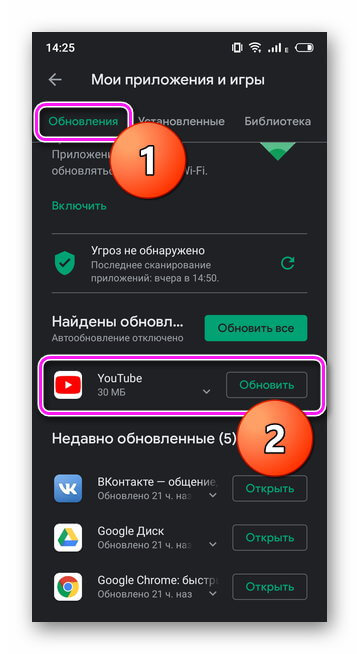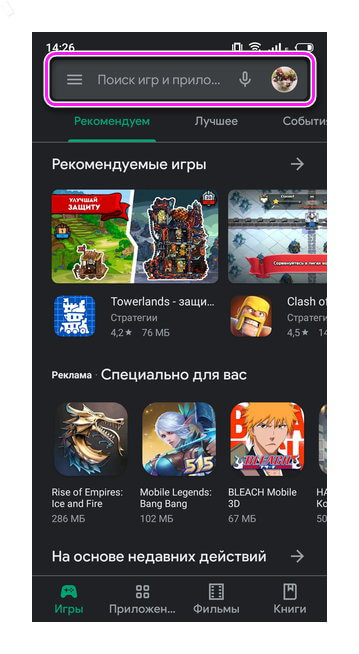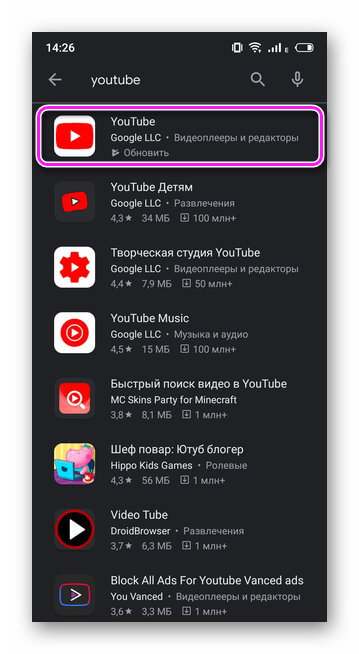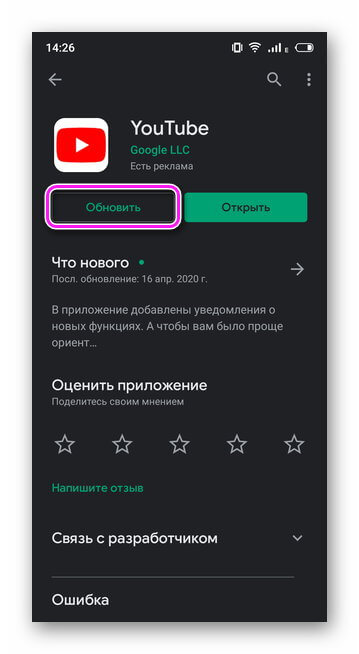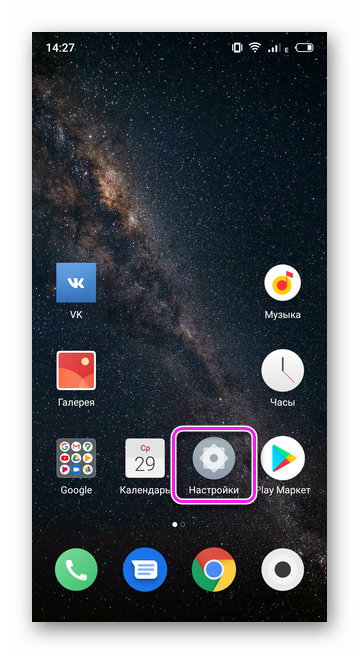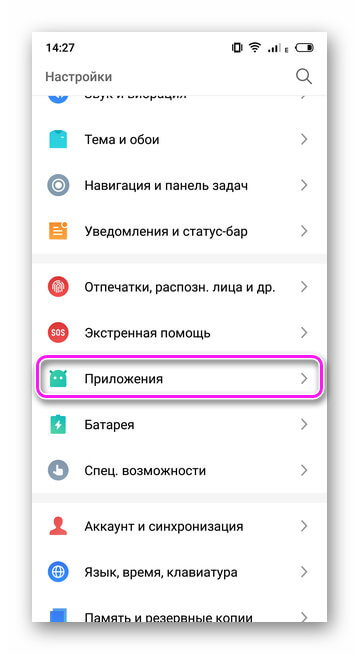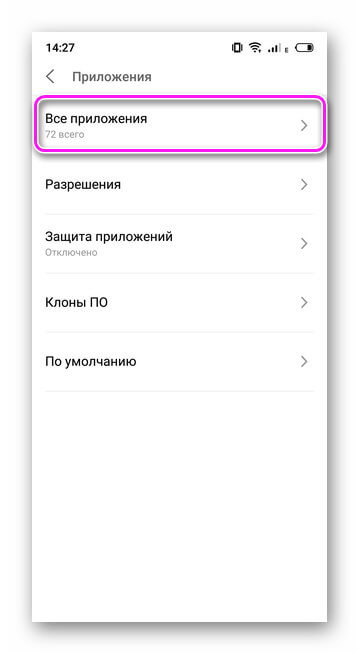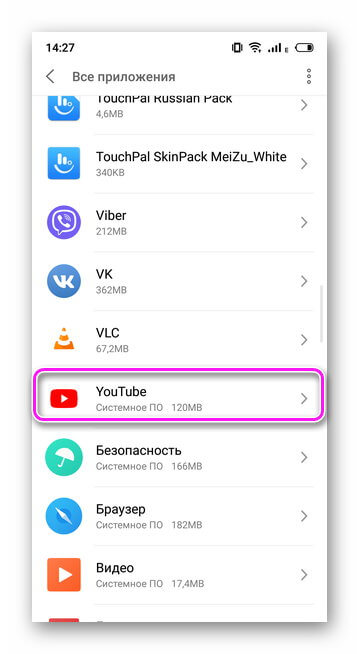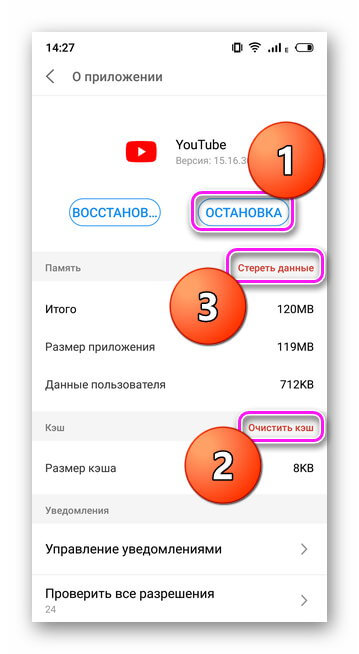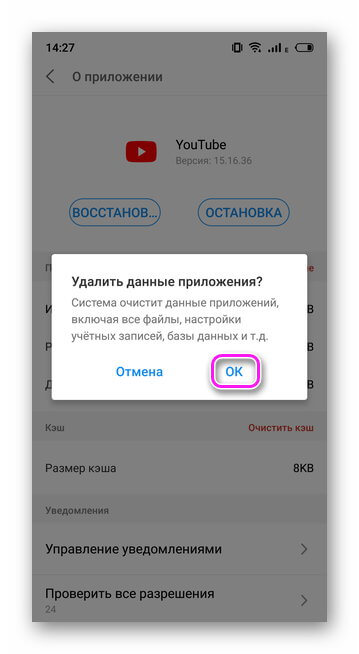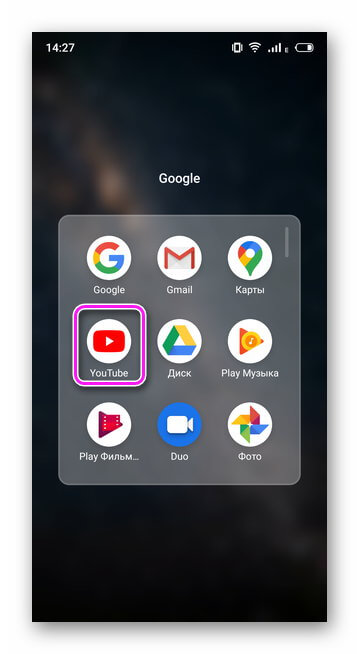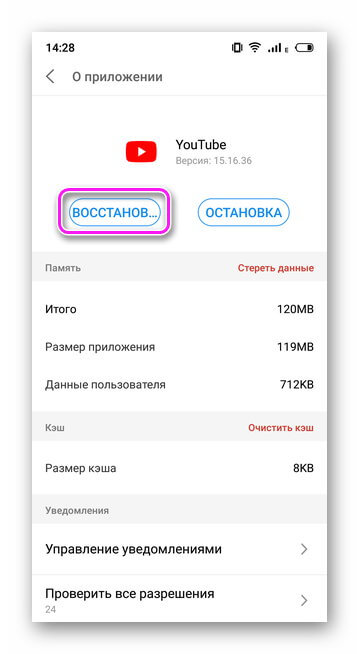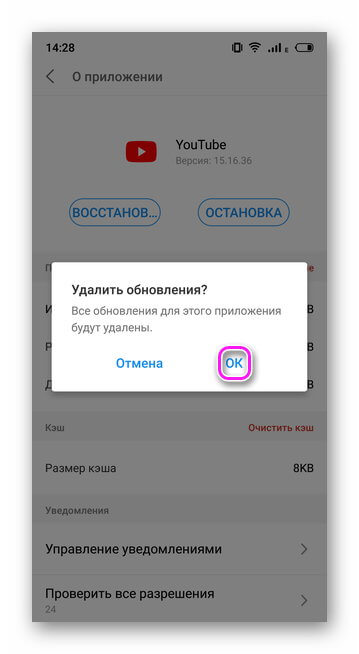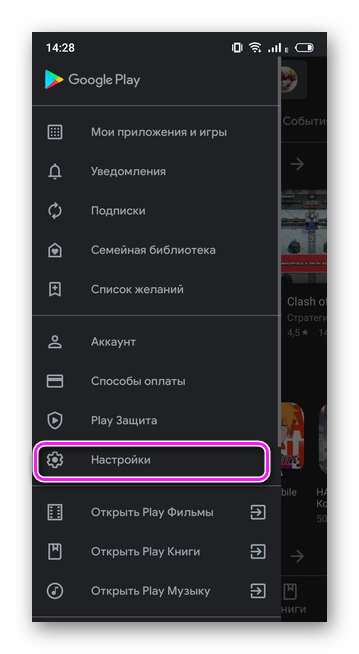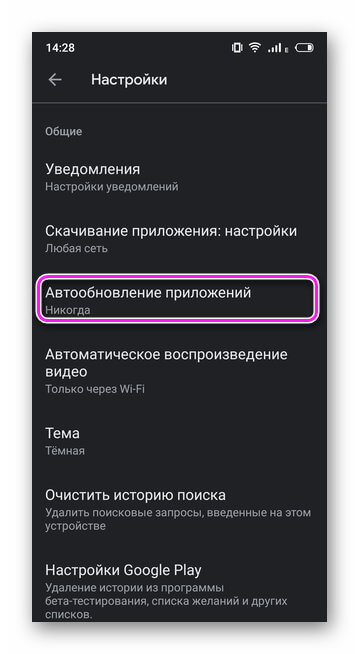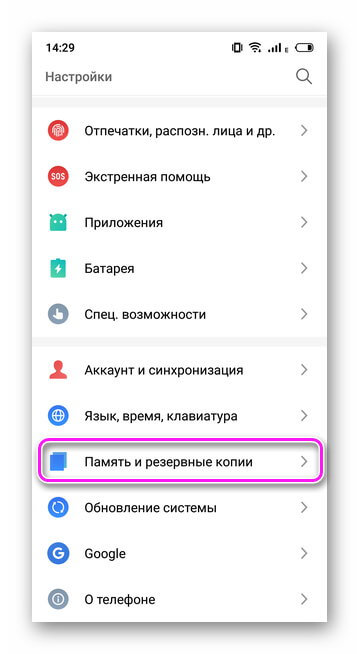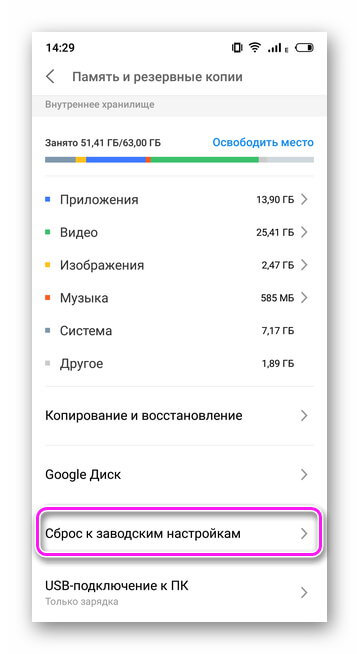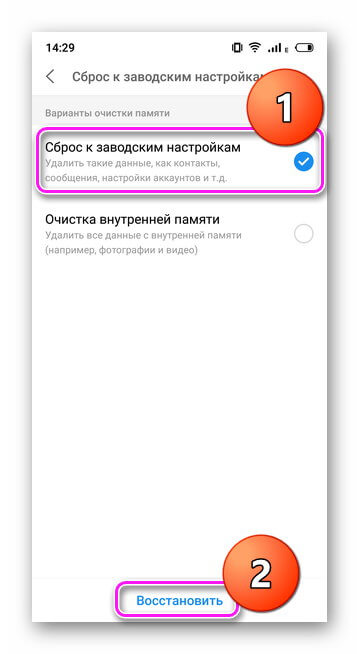- «В приложении снова произошел сбой» — исправляем ошибку
- Что делать если в приложении произошел сбой?
- Произошла ошибка в приложении на ОС Android
- Возможные причины появления проблем
- Что делать, если в приложении на ОС Android произошла ошибка
- Обновление софта
- Очистка кэша, данных и остановка софта
- Появляется ошибка в главном меню
- Появилась ошибка после удаления системного ПО
- Другие причины
- «В приложении произошла ошибка», Андроид — как убрать сбой в системе
- В каких приложениях могут появляться ошибки на Андроиде
- Причины постоянных сообщений «В приложении произошла ошибка»
- Что делать, если произошел сбой в системе телефона: универсальные способы
- Перезагрузка устройства
- Очистка данных и кэша приложения
- Переустановка приложения
- Чистка системы от вирусов
- Сброс настроек к заводским
- Как исправить ошибку в работе приложения «Настройки»
- Активация отключенных приложений
- Загрузка в «Безопасном режиме»
- Как избежать появления ошибок в файловом менеджере и других приложениях
«В приложении снова произошел сбой» — исправляем ошибку
В смартфонах на Android очень часто можно встретиться ошибку о том, что в приложении произошел сбой. Притом, все попытки зайти снова в это приложение не приводит к какому-либо успеху. Причины, по которым данная ошибка может возникать:
- Неправильно обновилась операционная система или же вам пришло обновление уже с багом (разработчики чего-то не учли).
- Ошибка в самом приложении (например, после его обновления).
- Вы поставили приложение, которое ваш смартфон просто не тянет.
- Мало памяти в смартфоне (притом, как оперативной, так и постоянной).
- Переполнен кэш или хранилище данных для приложения.
Что делать если в приложении произошел сбой?
Для начала, необходимо перезагрузить смартфон (достаточно его выключить и включить). Если проблема не исчезла, то идем в настройки, выбираем «Приложения», находим нужную программу и жмем на «Очистить» (элементы меню могут отличаться в зависимости от версии Android, но общий принцип един):
Для начала пробуем очистить только кэш. После очистки пробуем снова запустить данное приложение. Если проблема осталась, то пробуем очистить данные (процедура удалит все данные приложения, например сохраненные пароли). Если вышеуказанные манипуляции не помогают, то вам придется удалить приложение и поставить его снова через Play Market.
Что делать, если ничего не помогает?
- Для начала необходимо воспользоваться поисковой системой и посмотреть отзывы. Возможно, это глобальный сбой. Так недавно было с официальным приложением Google. Также данную информацию можно посмотреть в Play Market в отзывах пользователей (если приложение пользуется популярностью).
- Если сбой не зафиксирован, то нужно убедиться поддерживает ли текущее приложение вашу версию операционной системы.
- Можно попробовать поискать старые версии данного приложения (искать нужно на форумах), возможно все заработает.
- Если ошибка в системном приложении (его нельзя удалить), то пробуем удалить последние обновления. Или же просто ждать, когда проблему устранят.
- Если приложение не популярное, а проблема не исчезает, то можно попробовать обратиться к разработчику.
- Также возможно в вашем смартфоне есть вирусы, нужно поставить популярный антивирус и запустить проверку.
- Проверьте наличие свободного места в памяти. Для нормальной работы нужно не менее 2-3 гигабайт свободного места.
- Если вообще без вариантов, то можно попробовать сделать жесткий сброс устройства (вернуть его к заводским настройкам).
- Если есть какой-нибудь код ошибки в данном сообщении, то можно посмотреть информацию в поисковой системе.
Источник
Произошла ошибка в приложении на ОС Android
Если во время запуска в приложении на Андроид произошла ошибка, значит установленный софт конфликтует с операционной системой. Расскажем, с чем это связано и как устранить неисправность.
Возможные причины появления проблем
К основным причинам относится:
- нарушение в программном коде;
- переполненный или неактуальный кэш;
- устаревшая версия софта, которая требует обновления;
- несовместимость программы с операционной системой.
Реже проблемы появляются при:
- попытке запустить ПО, установленное на карту памяти;
- повреждении или износе постоянной памяти смартфона/планшета.
Что делать, если в приложении на ОС Android произошла ошибка
Проблемы, вызванные конфликтом ПО с операционной системой, можно решить вручную.
Обновление софта
Если смартфон включают в первый раз или был произведен сброс настроек к заводскому состоянию, то версии предустановленных программ являются неактуальными и софт необходимо обновить:
- Запустите «Play Маркет» — находится на рабочем столе или в папке «Google».
- Откройте меню «Еще».
- Выберите «Мои приложения и игры».
- Нажмите на кнопку «Обновить» рядом с необходимой программой, если таковая есть в списке.
- Дождитесь завершения загрузки.
- Откройте «Play Маркет».
- В строке поиска введите название ПО, которое выдает ошибку.
- Выберите его в списке.
- Если установлена неактуальная версия, нажмите «Обновить».
Очистка кэша, данных и остановка софта
К ошибке приводит устаревший кэш, сбои в записях данных пользователя или неверная работа ПО в фоне. Чтобы решить эти проблемы:
- Откройте «Настройки».
- Перейдите в «Приложения».
- Выберите «Все приложения».
- Найдите и откройте конфликтное ПО.
- Поочередно нажмите «Остановить» — «Очистить кэш» — «Стереть данные».
- Нажмите «ОК», если появится окно для подтверждения действия.
- Запустите программу с рабочего стола.
Этот метод должен помочь тем, кто не знает, что делать, если в приложении «Мастер настройки» на Android произошла ошибка.
Обратите внимание! При удалении кэша или данных игры, придется заново загружать дополнительные файлы. Существует шанс потерять пройденный прогресс и аккаунт, если профиль не был синхронизирован с облачным хранилищем.
Появляется ошибка в главном меню
Распространенная проблема у владельцев Xiaomi, когда произвольно появляется окно с надписью «В Analytics произошла ошибка» . Чтобы решить подобную неисправность:
- Перейдите в «Настройки».
- Выберите «Приложения».
- Откройте вкладку «Все приложения».
- Найдите и откройте карточку конфликтного софта.
- Нажмите «Восстановить».
- Согласитесь удалить обновления, щелкнув «ОК».
Чтобы ПО не обновлялось автоматически:
- Откройте «Play Маркет».
- Перейдите в меню «Еще».
- Зайдите в «Настройки».
- В строке «Автообновление приложений» установите «Никогда».
Обратите внимание! Обновлять ПО придется вручную.
Появилась ошибка после удаления системного ПО
Пользователям с Root-правами, случайно удалившим системный софт или юзерам, которым не помогли варианты, приведенные выше, рекомендуется сбросить смартфон к заводскому состоянию:
- Откройте «Настройки».
- Перейдите во вкладку «Память и резервные копии», может носить названия «Архивация и сброс», «Восстановление и сброс».
- Выберите «Сброс к заводским настройкам».
- Выделите «Сброс к заводским настройкам» и нажмите «Восстановить».
- Начнется процесс отката системы.
Важно! На разных версиях интерфейса (MIUI, EMUI, One UI) отсутствует выбор очистки памяти. После запуска отката из памяти смартфона будут удалены все файлы, рекомендуется перенести их на флэш-карту или компьютер.
Другие причины
Проблема возникает из-за несовместимости софта с версией Android, что связано с:
- установкой неподходящего софта в виде apk-файла со стороннего источника;
- попыткой запустить ПО после обновления операционной системы — разработчик не успел выпустить совместимую версию;
- изменением системных требований программы, например, для работы требуется Android 8.0 Oreo, вместо Андроид 5.0 Lollipop, как было ранее.
При механическом повреждении начинки смартфона или износе внутреннего накопителя, кроме всплывающих ошибок появится:
- проблема с загрузкой ОС;
- низкая скорость работы интерфейса;
- самопроизвольная перезагрузка устройства.
Если неисправность в работе приложении на Android вызвана нарушением в работе ПО, то зачастую ее можно решить самостоятельно. Когда проблема находится в коде или несовместимости — пользователю остается ждать обновления софта или операционной системы (сменить устройство).
Источник
«В приложении произошла ошибка», Андроид — как убрать сбой в системе
Сбои в операционной системе Андроид происходят далеко не часто. Однако не застрахован от них никто, поэтому следует быть готовым и знать, как с ними бороться. Наиболее часто при запуске игры или программы появляется ошибка «В приложении произошла ошибка: Андроид». Необходимо тщательно разобраться, почему это происходит, как с этим бороться и в каких именно случаях возникает системный сбой приложений в Андроид.
В каких приложениях могут появляться ошибки на Андроиде
Не всегда понятно, почему на Андроиде постоянно выскакивает ошибка приложения. Более того, не ясно, происходит ли это лишь с системными программами или касается и установленных пользователем. Можно с уверенностью сказать, что ошибка приложения Android возникает одинаково на любой программе, находящейся в памяти, и это не зависит от того, предустановленная ли она или сторонняя.
Ошибка Acore появляется в любых приложениях
Важно! Стороннее ПО более подвержено различного рода ошибкам, так как часто конфликтует со стандартным софтом и некоторыми службами, использующими ресурсы операционной системы в своих целях.
Причины постоянных сообщений «В приложении произошла ошибка»
Причин вылета программ и вывода сообщений об ошибке может быть огромное множество. Сюда входят не только программные конфликты и сбои, но и аппаратные неисправности. Так, например, внутренняя память устройства могла частично выйти из строя и не допустить ОС к тем или иным файлам, которые необходимы для запуска приложения. Несмотря на это, обычно причиной является именно программная поломка.
Сброс данных – крайняя мера
Перед тем как пытаться решить ошибку Андроид с вылетами из программ, рекомендуется проверить обновления. Возможно, разработчик давно выпустил новую версию приложения, а старое больше не поддерживается и сбоит.
Что делать, если произошел сбой в системе телефона: универсальные способы
Если на операционной системе Андроид выдает ошибку: «В работе приложения произошел сбой», то нужно последовательно проверить и устранить наиболее вероятные причины неисправности. Для этого есть ряд универсальных методов.
Перезагрузка устройства
Самый простой и банальный способ, который применяют при любой случившейся ошибке, включая аппаратные и программные. Он под силу любому рядовому пользователю и зачастую помогает исправить множество системных конфликтов, которые решатся после перезагрузки. Для рестарта зажимают кнопку питания и выбирают пункт «Restart» или «Перезагрузить».
Очистка данных и кэша приложения
Любая программа при работе создает временные файлы и кэш-данные. Нужны они для корректной работы ее базы данных, оптимизации загрузки ПО и так далее. Иногда этот мусор начинает конфликтовать с системными файлами или с данными других программ и появляется ошибка извлечения Андроид-пакета для запуска софта.
Для очистки переходят в «Настройки» и находят пункт «Все приложения». Далее из списка выбирают проблемное ПО и нажимают в появившемся окне поочередно «Остановить», «Удалить данные», «Очистить кэш». После этого ошибок возникать не должно.
Переустановка приложения
Часто удаление мусорных и временных данных не помогает запустить приложение, поэтому выполняют его переустановку. Если софт был скачан с официального магазина Гугл Плей Маркет, то нужно зайти в него, выполнить последовательное удаление и повторную инсталляцию. Обычно это помогает решить ряд системных сбоев.
Решение проблемы с уведомлением
Чистка системы от вирусов
Вирусы являются часто причиной любых ошибок и сбоев на телефоне. Они способы не только воровать пароли и отслеживать действия человека, но и запрещать ему доступ к тем или иным программам. Обычно вредоносное ПО блокирует вход в антивирусы и сканеры, что не быть уничтоженным.
Важно! Рекомендуется проверить операционную систему хорошим антивирусным помощником и удалить все найденные угрозы.
Сброс настроек к заводским
Самый радикальный способ убрать ошибку – выполнить сброс всех параметров. Прибегают к этому лишь в крайних случаях. Для проведения процедуры необходимо перейти в «Настройки» и найти пункт «Сброс и восстановление». Здесь следует выбрать «Сброс данных» и дождаться форматирования.
Важно! Перед сбросом необходимо сохранить все важные документы, файлы и данные от учетных записей, так как абсолютно все пользовательская и системная информация будет безвозвратно удалена с памяти.
Как исправить ошибку в работе приложения «Настройки»
В ОС Андроид пользователь может неоднократно столкнуться со сбоями в работе приложений. Для их решения есть вполне разумные способы, которые были описаны выше. Если же дело касается стандартного приложения (такого как «Настройки»), то придется воспользоваться нестандартными методами.
Активация отключенных приложений
«Параметры» – это не только важный атрибут любой ОС Андроид, но еще и компонент, который очень сильно связан со всеми стандартными приложениями. Это очевидно, так как софт помогает конфигурировать их на свое усмотрение. Ошибка могла появиться из-за того, что одно или несколько приложений было отключено. Для включения:
- Переходят в «Настройки».
- Находят «Приложения и уведомления».
- Выбирают из списка те пункты, рядом с которыми написано «Отключено».
- Включают их и проверяют работоспособность.
Загрузка в «Безопасном режиме»
Если ошибка попросту не пускает человека в приложение, то рекомендуется загрузиться в «Safe Mode». Для того чтобы сделать это, следует зажать кнопку питания до появления окна выбора. Далее нужно зажать уже пункт «Перезагрузиться» и дождаться окна «Перезагрузиться в безопасном режиме?», где подтвердить намерения.
Важно! Как только человек попал в Safe Mode, можно проделать все те же инструкции, которые были даны выше. Затем выйти из него, перезагрузиться и проверить, пропала ли ошибка.
Иногда в процессе установки появляются всякого рода синтаксические ошибки
Как избежать появления ошибок в файловом менеджере и других приложениях
Есть ряд рекомендаций, которые позволят избежать появления подобных сообщений. Необходимо:
- Открывать на телефоне только проверенные программы из Google Play Market.
- Регулярно производить чистку от мусора и сканирование от вирусов.
- Следить за обновлениями ОС и самих приложений.
- Чаще перезагружать устройство.
Если приложение Яндекс сообщает об ошибке, то его нужно переустановить
Теперь стало понятно, что делать, если в системе Андроид произошла ошибка при открытии приложения. Возникнуть она может не только на телефонах, но и на планшетах. Подвержены ей все устройства (Xiaomi, Asus, Samsung, LG и т.д.), а также все приложения, включая медиа галерею, «Параметры», Google App сервисы. Если подойти к решению проблемы правильно, устранится она довольно легко и быстро.
Источник